WIN10 C盘活动时间100%怎么办 WIN10系统C盘活动时间如何解决
更新时间:2021-01-25 14:53:21作者:xinxin
在win10系统中,C盘活动时间也就是当前硬盘的使用率,我们都知道系统中的c盘对于运行是否流畅有着重要的联系,可是最近有用户的win10系统就出现了C盘活动时间100%的情况,那么WIN10 C盘活动时间100%怎么办呢?这里小编就来教大家WIN10系统C盘活动时间解决方法。
推荐下载:win10专业版镜像
具体方法:
1、首先我们打开任务管理器,查看一下哪个进程占用硬盘情况比较严重,我们会看到superfetch进程会频繁的使用内存和硬盘资源,
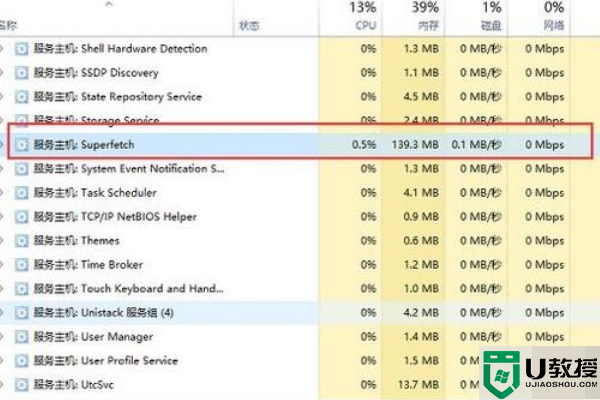
2、接下来打开运行界面,我们在界面中输入services.msc命令,
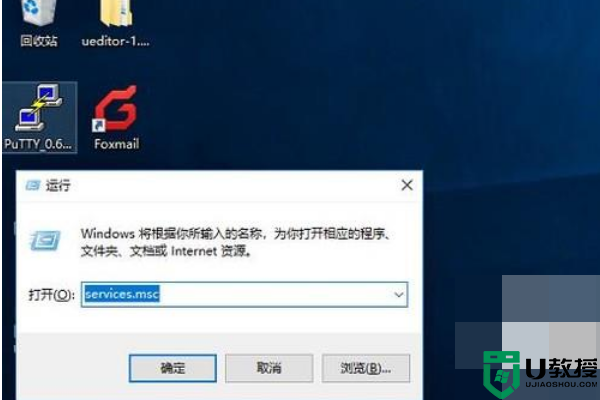
3、然后在打开的服务界面中找到superfetch服务,右键单击选择属性,
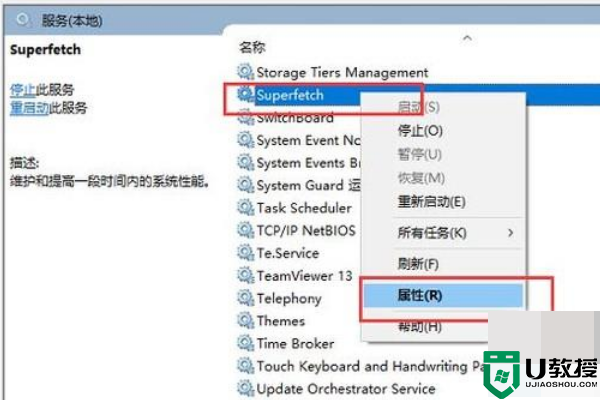
4、最后在弹出的superfetch属性界面,我们将其启动方式改为手动,然后停止其运行即可。
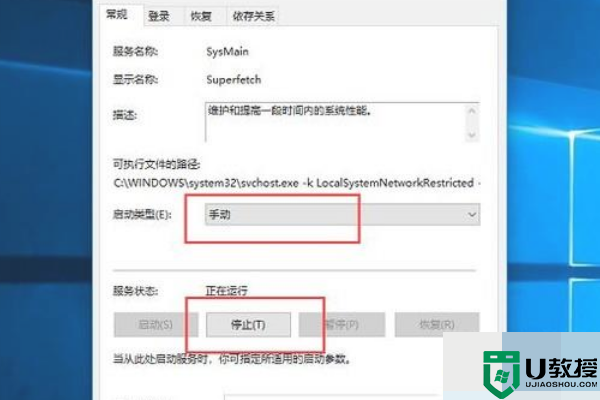
以上就是小编给大家介绍的WIN10系统C盘活动时间解决方法了,有遇到这种情况的用户可以按照小编的方法来进行解决,希望能够帮助到大家。
WIN10 C盘活动时间100%怎么办 WIN10系统C盘活动时间如何解决相关教程
- win10 office怎么看激活剩余时间 win10如何查看office激活剩余时间
- win10激活时间在哪里看 win10如何查看激活时间
- win10激活后一段时间又显示未激活如何解决
- win10自动设置时间不准怎么办 win10开机时间不对如何处理
- win10修改时间后会马上自动修改回原来的时间如何解决
- win10机械硬盘占用率100怎么办 win10系统机械硬盘长时间占用100%如何处理
- win10如何设置自动关机时间 win10设定时间自动关机方法
- w10 如何给硬盘时间清零 win10硬盘使用时间清零怎么操作
- 为什么Win10系统时间无法自动更新 Win10系统时间不能自动更新的解决方法
- win10时间长自动屏保怎么调 win10如何调节屏保时间
- Win11如何替换dll文件 Win11替换dll文件的方法 系统之家
- Win10系统播放器无法正常运行怎么办 系统之家
- 李斌 蔚来手机进展顺利 一年内要换手机的用户可以等等 系统之家
- 数据显示特斯拉Cybertruck电动皮卡已预订超过160万辆 系统之家
- 小米智能生态新品预热 包括小米首款高性能桌面生产力产品 系统之家
- 微软建议索尼让第一方游戏首发加入 PS Plus 订阅库 从而与 XGP 竞争 系统之家
热门推荐
win10系统教程推荐
- 1 window10投屏步骤 windows10电脑如何投屏
- 2 Win10声音调节不了为什么 Win10无法调节声音的解决方案
- 3 怎样取消win10电脑开机密码 win10取消开机密码的方法步骤
- 4 win10关闭通知弹窗设置方法 win10怎么关闭弹窗通知
- 5 重装win10系统usb失灵怎么办 win10系统重装后usb失灵修复方法
- 6 win10免驱无线网卡无法识别怎么办 win10无法识别无线网卡免驱版处理方法
- 7 修复win10系统蓝屏提示system service exception错误方法
- 8 win10未分配磁盘合并设置方法 win10怎么把两个未分配磁盘合并
- 9 如何提高cf的fps值win10 win10 cf的fps低怎么办
- 10 win10锁屏不显示时间怎么办 win10锁屏没有显示时间处理方法

